В Windows 10 есть встроенный скрытый инструмент выбора смайлов, который работает в любом приложении. Например, вы можете использовать средство выбора смайлов для ввода смайлов в Microsoft Word. Средство выбора смайлов впервые было добавлено в Windows 10 в обновлении Fall Creators Update 2017, а затем обновлено в обновлении April 2018 Update.
Как открыть средство выбора смайлов
Чтобы открыть средство выбора смайлов в Windows 10, нажмите сочетание клавиш «Клавиша Windows +». или «Клавиша Windows +;». Это клавиша Windows и точка с запятой, любой вариант будет работать. Прежде чем открывать средство выбора смайлов, убедитесь, что ваш курсор находится в приложении, в которое вы хотите вставить смайлы. Средство выбора смайлов откроется и может использоваться только для этого конкретного окна, переключение в другое окно закроет средство выбора смайлов.
В идеале вы также должны установить курсор точно в том месте, где вы хотите ввести смайлы, прежде чем открывать средство выбора смайлов. Это связано с тем, что вы вообще не можете перемещать курсор, пока открыто средство выбора смайлов. Однако это не так важно, как нахождение в правом окне, поскольку вы все равно можете вырезать или вставить смайлы в нужное место после того, как вставили те, которые хотите использовать. Если вы находитесь не в том окне, ваш смайлик может не отображаться, и он может просто потеряться.
Как использовать средство выбора смайлов
Есть несколько способов выбрать смайлики из средства выбора смайлов. Первый - просто прокрутите список и нажмите на смайлик, который хотите вставить. Кроме того, вы можете начать печатать и сузить список смайлов, которые соответствуют тому, что вы вводите.
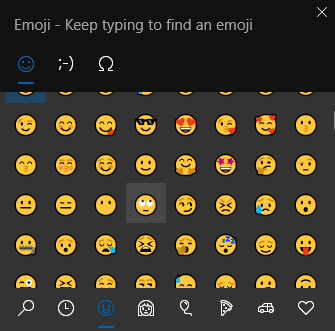
Есть шесть вкладок стандартных эмодзи, а также вкладка «недавно использованные» и функция поиска, которая переключается автоматически, если вы начинаете печатать. Вверху вы также можете переключиться на Kaomoji, которые являются классическими японскими смайликами и стандартными символами Windows, оба из которых также содержат несколько вкладок с записями. На каждой вкладке вы можете прокрутить вниз, чтобы увидеть больше записей.
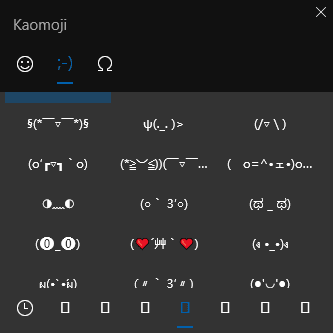
Хотя большинство приложений поддерживают использование эмодзи, они могут не везде отображаться одинаково. Например, в Word для смайликов будет использоваться внешний вид Windows по умолчанию. Однако в Блокноте смайлики будут использовать только черно-белый каркас. Такие веб-сайты, как Facebook и WhatsApp, также могут настраивать отображение смайлов на своих платформах. Не все приложения принимают смайлы, например, смайлы не работают в командной строке.
Совет: даже если они могут выглядеть в разных приложениях по-разному, любые смайлы, которые печатаются в любом формате, можно копировать и вставлять между приложениями. Исключение составляют приложения, не поддерживающие эмодзи, например командная строка.
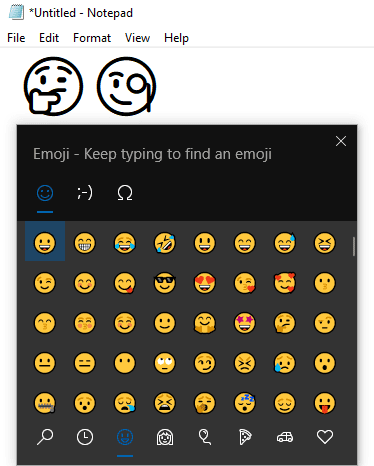
Вы также должны быть осторожны с использованием эмодзи. Например, в MacOS была проблема, когда можно было использовать смайлики, когда вы меняли свой пароль аккаунта, но нельзя было использовать смайлики на экране входа, то есть вы могли заблокировать себя из.